విషయ సూచిక
Avery 5160 లేబుల్ల వంటి ప్రామాణిక Microsoft ఆఫీస్ ఉత్పత్తులు బాగా ప్రసిద్ధి చెందాయి. మీరు Excel నుండి Avery 5160 లేబుల్లను ప్రింట్ చేయడానికి కొన్ని ప్రత్యేక ట్రిక్ల కోసం చూస్తున్నట్లయితే, మీరు సరైన స్థానానికి వచ్చారు. Excel నుండి Avery 5160 లేబుల్లను ముద్రించడానికి ఒక మార్గం ఉంది. ఈ వ్యాసం Excel నుండి Avery 5160 లేబుల్లను ముద్రించడానికి ఈ పద్ధతి యొక్క ప్రతి దశను చర్చిస్తుంది. వీటన్నింటినీ తెలుసుకోవడానికి పూర్తి గైడ్ని అనుసరించండి.
ప్రాక్టీస్ వర్క్బుక్ని డౌన్లోడ్ చేయండి
మీరు ఈ కథనాన్ని చదువుతున్నప్పుడు వ్యాయామం చేయడానికి ఈ అభ్యాస వర్క్బుక్ని డౌన్లోడ్ చేయండి. ఇది స్పష్టమైన అవగాహన కోసం స్ప్రెడ్షీట్లో డేటాసెట్ను కలిగి ఉంది. మీరు దశల వారీ ప్రక్రియను కొనసాగిస్తున్నప్పుడు మీరే ప్రయత్నించండి.
Avery 5160 Labels.xlsxప్రింట్ Avery 5160 Labels.docx
Avery 5160 లేబుల్ల అవలోకనం
Avery 5160 మెయిలింగ్ లేబుల్లు స్వీయ-అంటుకునేవి మరియు ప్రతి షీట్లో 30 లేబుల్లను కలిగి ఉంటాయి. MS Excel డేటాను ఉపయోగించడం ద్వారా Microsoft Wordలో Avery 5160 లేబుల్లను సులభంగా సృష్టించవచ్చు. కింది చిత్రంలో, మేము Avery 5160 లేబుల్లను చూడవచ్చు.
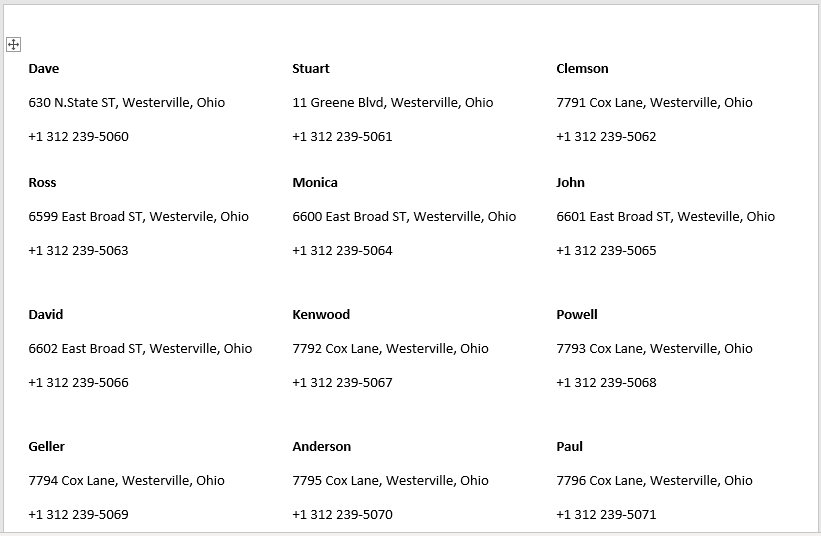
Excel నుండి Avery 5160 లేబుల్లను ప్రింట్ చేయడానికి దశల వారీ విధానం
క్రింది వాటిలో విభాగం, Excel నుండి Avery 5160 లేబుల్లను ముద్రించడానికి మేము ఒక ప్రభావవంతమైన మరియు గమ్మత్తైన పద్ధతిని ఉపయోగిస్తాము. స్పష్టమైన అవగాహన కోసం, మేము మొత్తం ప్రక్రియను దశలవారీగా ప్రదర్శించబోతున్నాము. ముందుగా, మేము సరైన డేటాసెట్ను సిద్ధం చేస్తాము, ఆపై మేము Avery 5160 లేబుల్లను సృష్టిస్తాము. Avery 5160 లేబుల్లను సృష్టించడానికి, ముందుగామేము మైక్రోసాఫ్ట్ వర్డ్లో లేబుల్లను సెటప్ చేయాలి, ఆపై మెయిల్ విలీన ఫీల్డ్ను జోడించాలి. Avery 5160 లేబుల్లను సృష్టించిన తర్వాత, వీటిని ఎలా ప్రింట్ చేయాలో మేము వివరిస్తాము. ఈ విభాగం ఈ పద్ధతిపై విస్తృతమైన వివరాలను అందిస్తుంది. మీ ఆలోచనా సామర్థ్యాన్ని మరియు ఎక్సెల్ పరిజ్ఞానాన్ని మెరుగుపరచుకోవడానికి మీరు వీటిని నేర్చుకుని, అన్వయించుకోవాలి. మేము ఇక్కడ Microsoft Office 365 సంస్కరణను ఉపయోగిస్తాము, కానీ మీరు మీ ప్రాధాన్యత ప్రకారం ఏదైనా ఇతర సంస్కరణను ఉపయోగించుకోవచ్చు.
దశ 1: Avery 5160ని సృష్టించడానికి డేటాసెట్
ని సిద్ధం చేయండి కొన్ని నిర్దిష్ట నియమాలను పాటించాలి. మొదట, మేము డేటాసెట్ను తయారు చేయాలనుకుంటున్నాము. దీన్ని చేయడానికి మేము ఈ క్రింది నియమాలను అనుసరించాలి.
- మొదట, పేరు , చిరునామా మరియు కాలమ్ ని నమోదు చేయండి క్రింది డేటాసెట్. ఫీల్డ్లు ఎలా ఉంటాయో వివరించే స్క్రీన్షాట్ను చూడటానికి ఇక్కడ క్లిక్ చేయండి.
- పేరు కాలమ్లో, మేము ప్రతి వ్యక్తి పేరును నమోదు చేస్తాము.
- తర్వాత, లో చిరునామా నిలువు వరుస, మేము నగరం మరియు రాష్ట్రాన్ని కలిగి ఉన్న ప్రతి వ్యక్తి చిరునామాను నమోదు చేస్తాము.
- తర్వాత, సంప్రదింపు కాలమ్లో, మేము ప్రతి వ్యక్తి యొక్క సంప్రదింపు నంబర్ను నమోదు చేస్తాము.

క్రింది దశల్లో, మేము పై డేటాసెట్ని ఉపయోగించి Avery 5160 లేబుల్లను సృష్టించి, ఆపై వాటిని ప్రింట్ చేస్తాము.
దశ 2: MS Wordలో Avery 5160 లేబుల్లను ఎంచుకోండి
ఇప్పుడు, మేము Avery 5160 లేబుల్లను సృష్టించబోతున్నాము. దీన్ని చేయడానికి, మేము కొన్ని నిర్దిష్ట ప్రక్రియలను అనుసరించాలి. అన్నింటిలో మొదటిది, మేము మైక్రోసాఫ్ట్ వర్డ్లో Avery లేబుల్లను సెటప్ చేయాలి. కింది వాటి ద్వారా నడుద్దాంMS Wordలో Avery 5160 లేబుల్లను సెటప్ చేయడానికి దశలు>తర్వాత, మెయిల్ విలీనం ప్రారంభించు ఎంచుకోండి మరియు డ్రాప్-డౌన్ మెను నుండి లేబుల్స్ ఎంపికను ఎంచుకోండి.

- అప్పుడు, లేబుల్ ఐచ్ఛికాలు విండో కనిపిస్తుంది.
- ఈ విండోలో, మీరు పేజ్ ప్రింటర్లు లో మీకు కావలసిన ఎంపికను ఎంచుకోవాలి లేదా దీన్ని <6గా వదిలివేయాలి. దిగువ చూపిన విధంగా>డిఫాల్ట్ ట్రే .
- తర్వాత, మీరు లేబుల్ విక్రేతలు బాక్స్లో Avery US అక్షరాన్ని ఎంచుకోవాలి.
- తర్వాత, మీరు ఉత్పత్తి సంఖ్య ఎంపికలో 5160 చిరునామా లేబుల్లను ఎంచుకోవాలి.
- చివరిగా, సరే పై క్లిక్ చేయండి.

తదుపరి దశలో, Avery 5160 లేబుల్లను సృష్టించడానికి మెయిల్ విలీన ఫీల్డ్ను ఎలా చొప్పించాలో మేము వివరిస్తాము.
మరింత చదవండి: Wordలో Excel నుండి లేబుల్లను ఎలా ప్రింట్ చేయాలి (సులభమైన దశలతో)
దశ 3: మెయిల్ విలీన ఫీల్డ్లను చొప్పించండి
ఇప్పుడు, మెయిల్ విలీన ఫీల్డ్ను ఎలా చొప్పించాలో మేము ప్రదర్శిస్తాముAvery 5160 లేబుల్లను సృష్టించండి. దీన్ని సాధించడానికి, మేము కొన్ని నిర్దిష్ట దశలను అనుసరించాలి. MS Wordలో మెయిల్ విలీన ఫీల్డ్ని చొప్పించడానికి క్రింది దశల ద్వారా నడుద్దాం.
- మొదట, మెయిలింగ్లు ట్యాబ్కి వెళ్లి, గ్రహీతలను ఎంచుకోండి<పై క్లిక్ చేయండి. 7>.
- తర్వాత, డ్రాప్-డౌన్ మెను నుండి ఉన్న ఒక జాబితాను ఉపయోగించండి ఎంపికను ఎంచుకోండి.

- తర్వాత, ఎంచుకోండిడేటా మూలం విండో కనిపిస్తుంది.
- ఫైల్ పేరు బాక్స్లో, డేటాసెట్ను కలిగి ఉన్న Excel ఫైల్ను చొప్పించండి.
- తర్వాత, ఓపెన్<పై క్లిక్ చేయండి 7>.

- అప్పుడు, టేబుల్ని ఎంచుకోండి విండో కనిపిస్తుంది.
- మీరు దీన్ని తనిఖీ చేయాలి డేటా మొదటి వరుసలో కాలమ్ హెడర్లు ఉన్నాయి .
- తర్వాత, సరే పై క్లిక్ చేయండి.
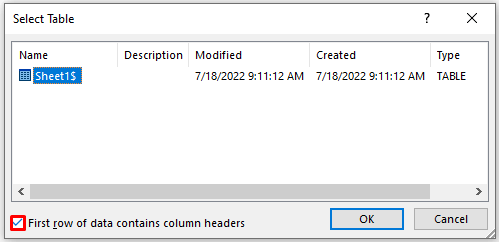
- అందుచేత, మీరు మీ ప్రాధాన్యత డేటాను ఇన్పుట్ చేయాల్సిన కింది Avery 5160 ఫార్మాట్ డేటాను పొందుతారు.
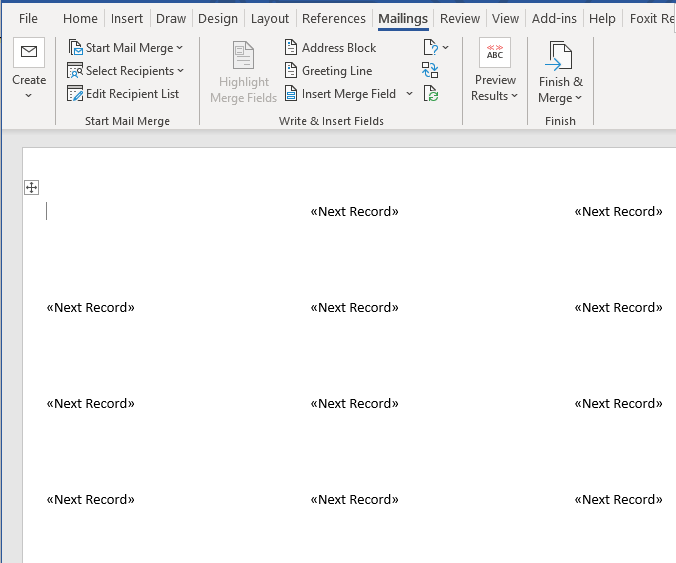
- ఇప్పుడు, మేము దీనికి వెళ్తున్నాము. Avery 5160 చిరునామా లేబుల్లలో పేరు , చిరునామా మరియు సంప్రదింపు నిలువు వరుసల డేటాను ఇన్పుట్ చేయండి.
- దీన్ని చేయడానికి, <6కి వెళ్లండి>మెయిలింగ్లు ట్యాబ్, మరియు ఎంచుకోండి ఇన్సర్ట్ మెర్జ్ ఫీల్డ్ .
- తర్వాత, డ్రాప్-డౌన్ మెను నుండి పేరు ఎంపికను ఎంచుకోండి.
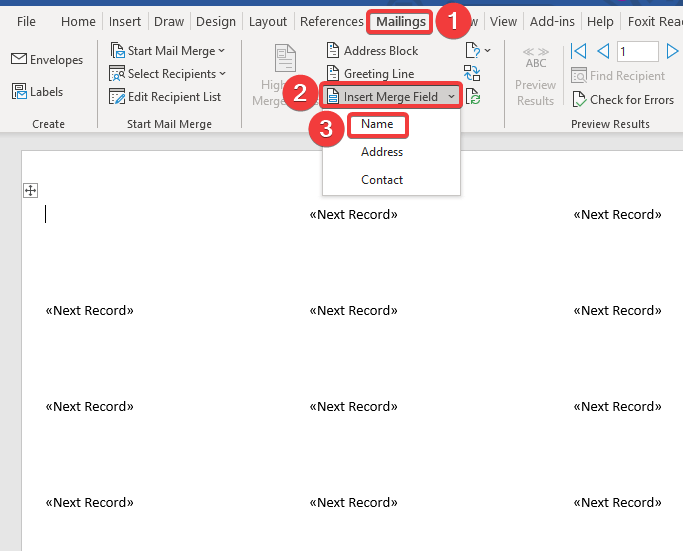
- కాబట్టి, పేరు ఫీల్డ్ చొప్పించబడడాన్ని మీరు చూస్తారు.
- తర్వాత, Enter నొక్కండి తదుపరి అడ్డు వరుసకు వెళ్లడానికి.
- తర్వాత, చిరునామా ఫీల్డ్ను చొప్పించడానికి, మెయిలింగ్లు ట్యాబ్కి వెళ్లి, ఎంచుకోండి విలీనం ఫీల్డ్ .
- తర్వాత, డ్రాప్-డౌన్ మెను నుండి చిరునామా ఎంపికను ఎంచుకోండి.
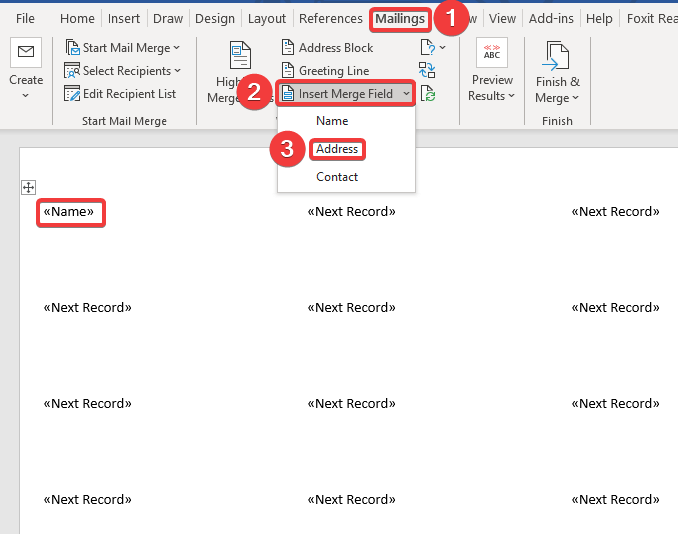
- తత్ఫలితంగా, చిరునామా ఫీల్డ్ చొప్పించబడడాన్ని మీరు చూస్తారు.
- తర్వాత, తదుపరి అడ్డు వరుసకు వెళ్లడానికి Enter నొక్కండి.
- తర్వాత, సంప్రదింపు ఫీల్డ్ను చొప్పించడానికి, మెయిలింగ్లు ట్యాబ్కి వెళ్లి, ఇన్సర్ట్ మెర్జ్ ఫీల్డ్ ఎంచుకోండి.
- తర్వాత, డ్రాప్-డౌన్ మెను నుండి ఎంచుకోండి సంప్రదింపు ఎంపిక.
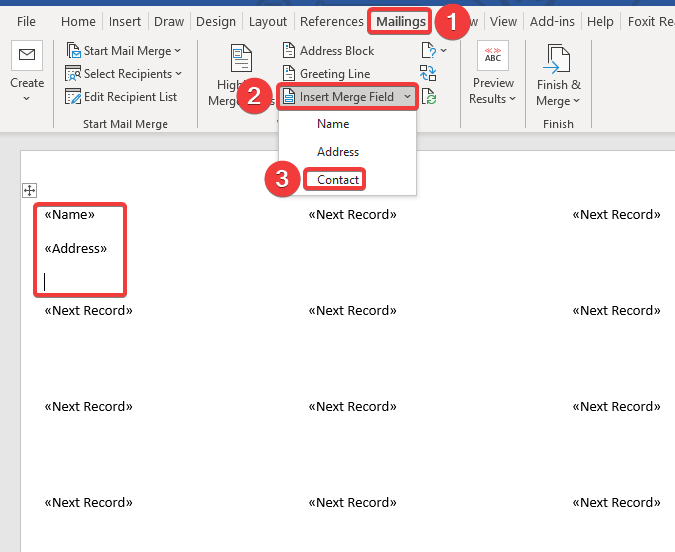
- పర్యవసానంగా, మీరు క్రింది చిరునామా లేబుల్ని పొందుతారు.

- ఇతర లేబుల్ ఫీల్డ్లను పూర్తి చేయడానికి, మీరు మెయిలింగ్లు ట్యాబ్కి వెళ్లి లేబుల్లను అప్డేట్ చేయండి ని ఎంచుకోవాలి.
- ఈ ఫీచర్ ఇతర లేబుల్లను ఆటోమేటిక్గా అప్డేట్ చేస్తుంది.

- కాబట్టి, మీరు క్రింది చిరునామా లేబుల్లను పొందుతారు.

- ఇప్పుడు, మేము మా స్వంత డేటాతో చిరునామా లేబుల్స్ ఫార్మాట్ను పూరించబోతున్నాము.
- దీన్ని చేయడానికి, కి వెళ్లండి మెయిలింగ్లు ట్యాబ్ చేసి ABC ప్రివ్యూ ఫలితాలు ఎంచుకోండి.

- ఫలితంగా, మీరు క్రింది Avery 5160 లేబుల్లను పొందుతారు .

మేము పై దశలను అనుసరించడం ద్వారా Avery 5160 లేబుల్లను రూపొందించగలుగుతాము మరియు తదుపరి దశలో వాటిని ఎలా ముద్రించాలో మేము ప్రదర్శిస్తాము.
మరింత చదవండి: Word లేకుండా Excelలో లేబుల్లను ఎలా ప్రింట్ చేయాలి (సులభమైన దశలతో)
దశ 4: Avery 5160 లేబుల్లను ప్రింట్ చేయండి
ఇప్పుడు, Avery 5160 లేబుల్లను సృష్టించిన తర్వాత, మేము ఈ లేబుల్లను ప్రింట్ చేయబోతున్నాను. ముద్రించడానికి ముందు, మేము లేబుల్లను మెయిల్ చేసి విలీనం చేయాలి. Avery 5160 లేబుల్లను ప్రింట్ చేయడానికి క్రింది దశల ద్వారా నడుద్దాం.
- మొదట, మెయిలింగ్లు ట్యాబ్కి వెళ్లి ముగించు & విలీనం చేయండి .
- తర్వాత, డ్రాప్-డౌన్ మెను నుండి వ్యక్తిగత పత్రాలను సవరించు ఎంచుకోండి.

- అందుకే, కొత్త పత్రానికి విలీనం చేయండి అవుతుందికనిపిస్తుంది.
- తర్వాత, రికార్డ్లను విలీనం చేయి లో అన్ని ఎంపికను ఎంచుకోండి.
- తర్వాత, సరే పై క్లిక్ చేయండి.<13

- ఫలితంగా, మీరు క్రింది Avery 5160 లేబుల్లను పొందుతారు.

- ఈ లేబుల్లను ప్రింట్ చేయడానికి, ఫైల్ పై క్లిక్ చేసి, ప్రింట్ ని ఎంచుకోండి.
- తర్వాత, మీకు నచ్చిన ప్రింటర్ ని ఎంచుకోండి. 12>అనుకూలీకరించిన తర్వాత, ప్రింట్ పై క్లిక్ చేయండి.
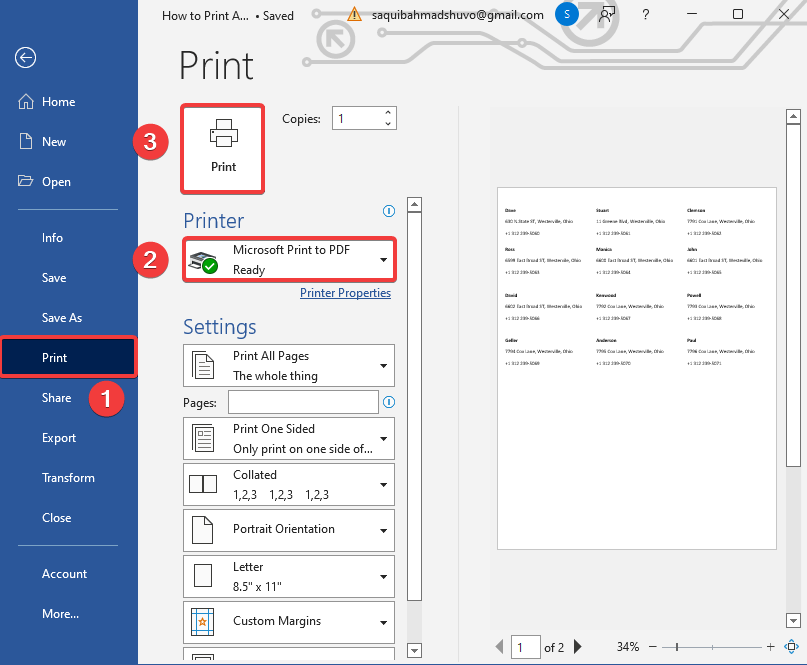
మీరు ఈ లేబుల్లను Excel నుండి ప్రింట్ చేయాలనుకుంటే, మీరు వర్డ్ ఫైల్ను సేవ్ చేయాలి సాదా వచనం(.txt) ఫైల్. అప్పుడు మీరు ఖాళీ Excel ఫైల్ను తెరవాలి, డేటా ట్యాబ్కు వెళ్లి టెక్స్ట్/CSV నుండి ఎంచుకోండి మరియు .txt ఫైల్ను చొప్పించండి. అప్పుడు మీరు ఎక్సెల్లో ఫైల్ను లోడ్ చేయాలి మరియు ఫైల్ ట్యాబ్ నుండి ప్రింట్ ఎంపికకు వెళ్లడం ద్వారా ఈ ఫైల్ను ప్రింట్ చేయాలి. కానీ సమస్య ఏమిటంటే, మీరు Avery 5160 లేబుల్లను వాటి ఆకృతిలో పొందలేరు, మీరు ఈ లేబుల్లను అసంపూర్ణ ఆకృతిలో పొందుతారు. అందుకే మేము ఈ Avery 5160 లేబుల్లను MS Word నుండి ప్రింట్ చేస్తాము.
మరింత చదవండి: Excel నుండి Avery 8160 లేబుల్లను ఎలా ప్రింట్ చేయాలి (సులభమైన దశలతో)
ముగింపు
అది నేటి సెషన్ ముగింపు. ఇప్పటి నుండి మీరు ఎక్సెల్ నుండి Avery 5160 లేబుల్లను ప్రింట్ చేయగలరని నేను గట్టిగా నమ్ముతున్నాను. మీకు ఏవైనా ప్రశ్నలు లేదా సిఫార్సులు ఉంటే, దయచేసి వాటిని దిగువ వ్యాఖ్యల విభాగంలో భాగస్వామ్యం చేయండి.
వివిధ Excel-సంబంధిత సమస్యలు మరియు పరిష్కారాల కోసం మా వెబ్సైట్ Exceldemy.com ని తనిఖీ చేయడం మర్చిపోవద్దు. కొత్తగా నేర్చుకుంటూ ఉండండిపద్ధతులు మరియు పెరుగుతూ ఉండండి!

